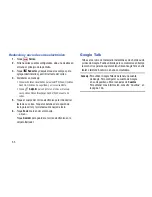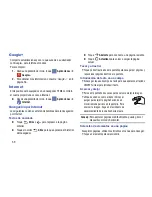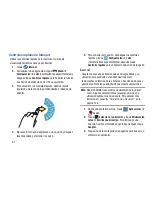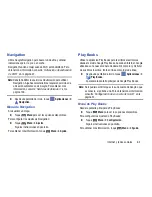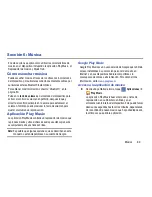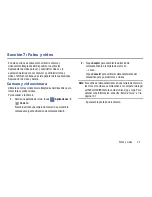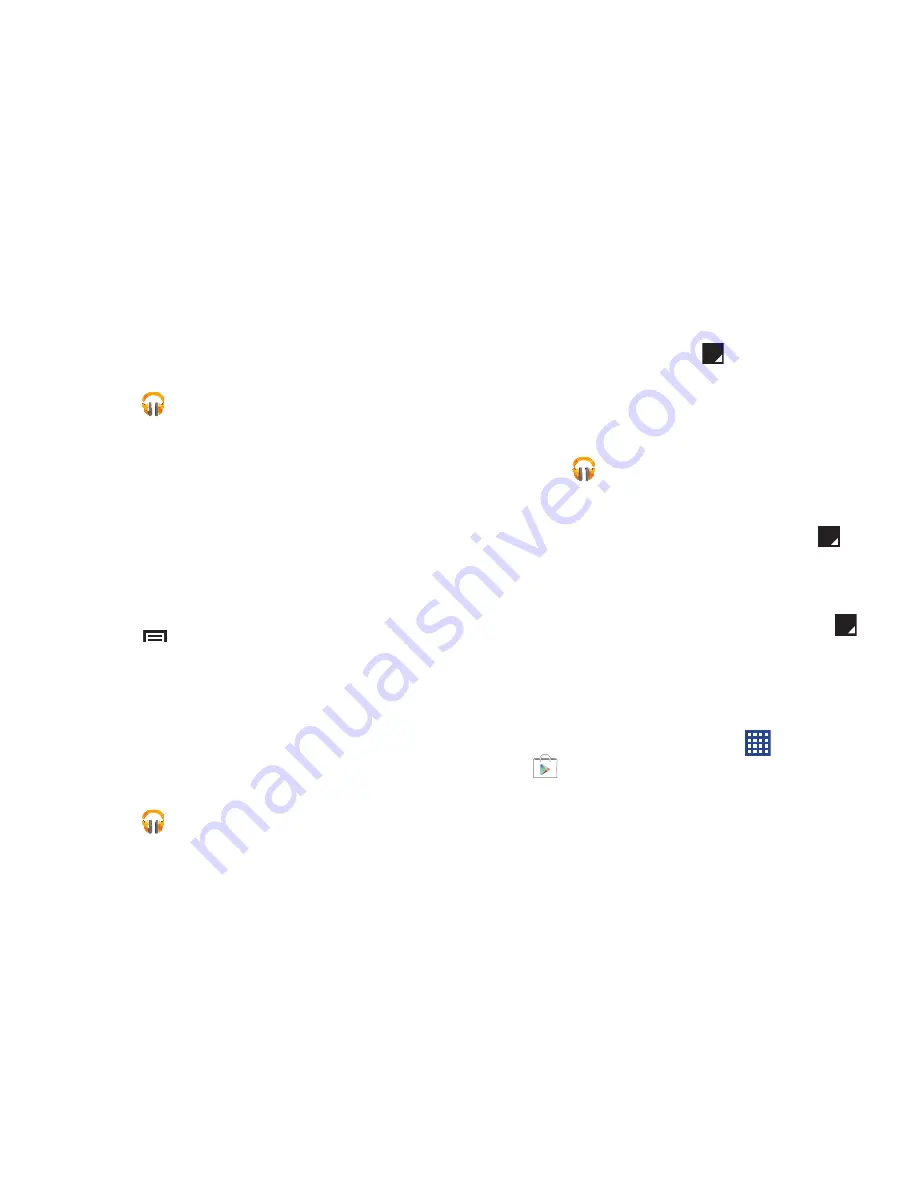
67
Cambio de la vista de biblioteca
Puede cambiar la manera en que se visualiza el contenido de su
biblioteca.
1.
Toque
Play Music
.
2.
Cerca de la parte superior izquierda de la barra de la
aplicación, toque una opción para fijar si se mostrará
Toda la música
o
En el dispositivo
.
3.
Toque una opción para establecer cómo se visualizará la
biblioteca.
Las opciones son:
LISTAS DE REPRODUCCIÓN
,
RECIENTE
,
ARTISTAS
,
ÁLBUMES
,
CANCIONES
o
GÉNEROS
.
Menú de Play Music
Mientras visualiza una pantalla principal de Play Music:
Toque
Menú
y siga las instrucciones en pantalla
para usar las siguientes opciones:
• Configuración
: Configure los ajustes de Play Music.
• Ayuda
: obtenga más información sobre la aplicación Play
Music.
Opciones de Play Music
Las opciones están disponibles para reproducir canciones,
álbumes o listas de reproducción:
1.
Toque
Play Music
.
2.
Toque un álbum o una canción.
3.
Toque el área de la etiqueta
debajo de un elemento
para visualizar las opciones.
Las opciones que aparezcan dependerán de la vista de
elementos.
Para reproducir una canción:
1.
Toque
Play Music
.
2.
Toque una canción en su biblioteca para escucharla.
– o bien –
Mientras visualiza una lista de canciones, toque
junto
a una canción y después toque
Agregar a la cola
.
– o bien –
Al visualizar una lista de álbumes, artistas, listas de
reproducción o géneros, toque el área de etiqueta
bajo un elemento y después toque
Agregar a la cola
.
Compra de música en Play Store
Para visitar Google Play Store donde puede buscar y comprar
música:
1.
Desde una pantalla de inicio, toque
Aplicaciones
➔
Play Store
.
2.
Toque
Música
.
Aparecerá la sección de música de Google Play Store.